
КНИГИ / Ляшков А.А. Компьютерная графика - лабораторный практикум (2009)
.pdf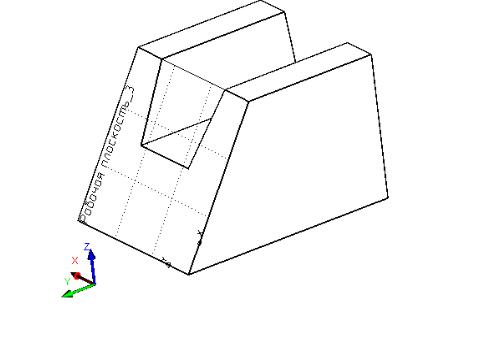
Рис.7.2. Рабочая плоскость, прохо- |
|
Рис. 7.2. Рабочая плоскость, проходящая три вершины |
|
дящая через три вершины грани мо- |
|
дели |
грани модели |
|
|
После ее выбора будут доступны опции:  (выбрать точку, задающую начало системы координат),
(выбрать точку, задающую начало системы координат),  (выбрать точку направления оси X),
(выбрать точку направления оси X),
 (отменить назначение системы координат) и
(отменить назначение системы координат) и  (вернуться в предыдущий режим);
(вернуться в предыдущий режим);
6) подтвердить создание рабочей плоскости.
На рисунке 7.2 показано создание рабочей плоскости, проходящей через три вершины грани модели.
7.1.3.2 Рабочая плоскость, проходящая через ребро и 3D-точку
Построение плоскости, проходящей через ребро и 3D-точку, выполняется в следующей последовательности:
1)вызвать команду  Построить рабочую плоскость;
Построить рабочую плоскость;
2)выбрать опцию  , которая позволяет указать ребро, через которое проходит рабочая плоскость;
, которая позволяет указать ребро, через которое проходит рабочая плоскость;
3)указать 3D-точку, через которую будет проходить создаваемая рабочая плоскость, с помощью опции  (
( );
);
4)опция  позволяет задать 3D-точки, проекции которых на создаваемую рабочую плоскость будут определять положение и ориентацию осей системы координат рабочей плоскости (необязательное
позволяет задать 3D-точки, проекции которых на создаваемую рабочую плоскость будут определять положение и ориентацию осей системы координат рабочей плоскости (необязательное
111
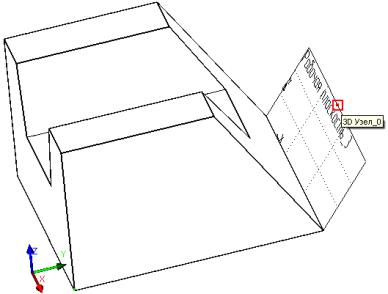
действие). После ее выбора будут доступны опции:  (выбрать точку, задающую начало системы координат),
(выбрать точку, задающую начало системы координат),  (выбрать точку направления оси X),
(выбрать точку направления оси X),  (отменить назначение системы коорди-
(отменить назначение системы коорди-
нат) и  (вернуться в предыдущий режим); 5) подтвердить создание рабочей плоскости.
(вернуться в предыдущий режим); 5) подтвердить создание рабочей плоскости.
На рисунке 7.3 показано создание рабочей плоскости, проходящей через ребро и 3D-точку.
Рис. 7.3. Рабочая плоскость, проходящая через ребро и 3D-очку
7.1.3.3 Рабочая плоскость, перпендикулярная ребру и проходящая через 3D-точку
Построение плоскости, перпендикулярной ребру и проходящей через 3D точку, выполняется в следующей последовательности:
1)вызвать команду  Построить рабочую плоскость;
Построить рабочую плоскость;
2)выбрать опцию  , которая позволяет указать ребро, перпендикулярно которому будет располагаться рабочая плоскость;
, которая позволяет указать ребро, перпендикулярно которому будет располагаться рабочая плоскость;
3)указать 3D точку, через которую будет проходить создаваемая рабочая плоскость, с помощью опции  (
( );
);
4)опция  позволяет задать 3D-точки, проекции которых на создаваемую рабочую плоскость будут определять положение и ориентацию осей системы координат рабочей плоскости (необязательное
позволяет задать 3D-точки, проекции которых на создаваемую рабочую плоскость будут определять положение и ориентацию осей системы координат рабочей плоскости (необязательное
112
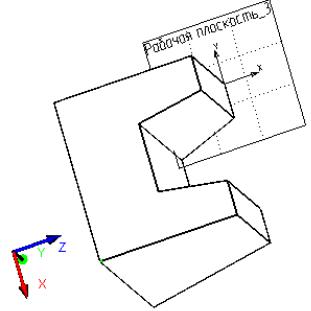
действие). После ее выбора будут доступны опции:  (выбрать точку, задающую начало системы координат),
(выбрать точку, задающую начало системы координат),  (выбрать точку направления оси X),
(выбрать точку направления оси X),  (отменить назначение системы коорди-
(отменить назначение системы коорди-
нат) и  (вернуться в предыдущий режим); 5) подтвердить создание рабочей плоскости.
(вернуться в предыдущий режим); 5) подтвердить создание рабочей плоскости.
На рисунке 7.4 показано создание рабочей плоскости, перпендикулярной ребру и проходящей через 3D-точку.
Рис.7.4. Рабочая плоскость, перпендикулярная ребру
ипроходящая через 3D-точку
7.1.3.4Рабочая плоскость, параллельная существующей плоскости
икасательная к поверхности
Построение плоскости, параллельной существующей и касательной к поверхности выполняется в следующей последовательности:
1)вызвать команду  Построить рабочую плоскость;
Построить рабочую плоскость;
2)выбрать опцию  , которая позволяет указать плоскость, параллельно которой будет располагаться рабочая плоскость;
, которая позволяет указать плоскость, параллельно которой будет располагаться рабочая плоскость;
3)выбрать опцию  , которая позволяет выбрать грань поверхности. Создаваемая рабочая плоскость будет касаться поверхности, которой принадлежит выбранная грань;
, которая позволяет выбрать грань поверхности. Создаваемая рабочая плоскость будет касаться поверхности, которой принадлежит выбранная грань;
113
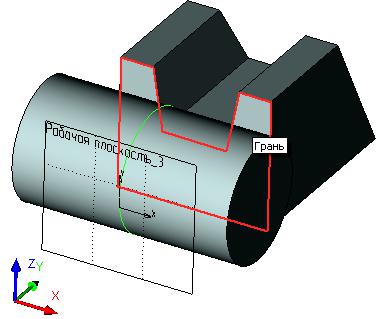
4)опция  позволяет задать 3D-точки, проекции которых на создаваемую рабочую плоскость будут определять положение и ориентацию осей системы координат рабочей плоскости (необязательное действие). После ее выбора будут доступны опции:
позволяет задать 3D-точки, проекции которых на создаваемую рабочую плоскость будут определять положение и ориентацию осей системы координат рабочей плоскости (необязательное действие). После ее выбора будут доступны опции:  (выбрать точку, задающую начало системы координат),
(выбрать точку, задающую начало системы координат),  (выбрать точку направления оси X),
(выбрать точку направления оси X),  (отменить назначение системы координат) и
(отменить назначение системы координат) и  (вернуться в предыдущий режим);
(вернуться в предыдущий режим);
5)подтвердить создание рабочей плоскости.
На рисунке 7.5 показано создание рабочей плоскости, параллельной существующей и касательной к поверхности.
6)
Рис. 7.5. Рабочая плоскость, параллельная существующей плоскости и касательная к поверхности
7.1.3.5Рабочая плоскость, проходящая через ребро, касательная
кповерхности
Построение плоскости, проходящей через ребро и касательной к поверхности, выполняется в следующей последовательности:
1)вызвать команду  Построить рабочую плоскость;
Построить рабочую плоскость;
2)выбрать опцию  , которая позволяет указать ребро, через которое будет проходить рабочая плоскость;
, которая позволяет указать ребро, через которое будет проходить рабочая плоскость;
114
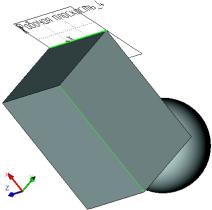
3)выбрать опцию  , которая позволяет выбрать грань поверхности; создаваемая рабочая плоскость будет касаться поверхности, которой принадлежит выбранная грань;
, которая позволяет выбрать грань поверхности; создаваемая рабочая плоскость будет касаться поверхности, которой принадлежит выбранная грань;
4)опция  позволяет задать 3D-точки, проекции которых на создаваемую рабочую плоскость будут определять положение и ориентацию осей системы координат рабочей плоскости (необязательное действие). После ее выбора будут доступны опции:
позволяет задать 3D-точки, проекции которых на создаваемую рабочую плоскость будут определять положение и ориентацию осей системы координат рабочей плоскости (необязательное действие). После ее выбора будут доступны опции:  (выбрать точку, задающую начало системы координат),
(выбрать точку, задающую начало системы координат),  (выбрать точку направления оси X),
(выбрать точку направления оси X),  (отменить назначение системы координат) и
(отменить назначение системы координат) и  (вернуться в предыдущий режим);
(вернуться в предыдущий режим);
5)подтвердить создание рабочей плоскости.
На рисунке 7.6 показано создание рабочей плоскости, проходящей через ребро и касательной к поверхности.
Рис. 7.6. Рабочая плоскость, проходящая через ребро и касательная к поверхности
7.1.3.6 Рабочая плоскость, параллельная плоскости и проходящая через 3D-точку
Построение плоскости, параллельной существующей и проходящей через 3D-точку выполняется в следующей последовательности:
1)вызвать команду  Построить рабочую плоскость;
Построить рабочую плоскость;
2)выбрать опцию  , которая позволяет указать плоскость, параллельно которой будет рас-полагаться рабочая плоскость;
, которая позволяет указать плоскость, параллельно которой будет рас-полагаться рабочая плоскость;
3)выбрать опцию  , которая позволяет выбрать точку, через которую будет проходить плоскость;
, которая позволяет выбрать точку, через которую будет проходить плоскость;
115
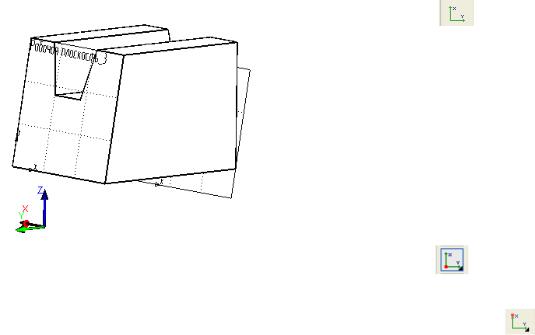
|
4) опция |
позволяет |
задать |
|||
|
3D-точки, проекции которых |
|||||
|
на создаваемую |
рабочую |
||||
|
плоскость |
будут |
определять |
|||
|
положение |
и |
ориентацию |
|||
|
осей системы координат Ра- |
|||||
|
бочей плоскости (необяза- |
|||||
|
тельное действие). После ее |
|||||
|
выбора будут доступны оп- |
|||||
|
ции: |
(выбрать |
точку, |
|||
Рис. 7.7. Рабочая плоскость, параллельная |
задающую |
начало |
системы |
|||
существующей плоскости и проходящей |
координат), |
|
(выбрать |
|||
через 3D-точку |
|
|||||
точку направления |
оси X), |
|||||
|
||||||
 (отменить назначение системы координат) и
(отменить назначение системы координат) и  (вернуться в предыдущий режим); 5) подтвердить создание рабочей плоскости.
(вернуться в предыдущий режим); 5) подтвердить создание рабочей плоскости.
На рисунке 7.7 показано создание рабочей плоскости, параллельной существующей и проходящей через 3D-точку.
7.1.4 3D узлы
3D-узлы – трехмерные точки. 3D-узлы определяются в пространстве тремя координатами: по оси X, по оси Y, по оси Z. Создание 3D-узлов возможно на основе 3D-элементов либо в 2D-окне с использованием узлов двумерного чертежа и рабочих плоскостей. 3D-узлы используются для привязки других 3D-элементов (3D-профилей, 3D-фрагментов, 3D-систем координат), задания направления (вектор выталкивания), оси вращения.
Вызов команды:
Пиктограмма:  Клавиатура: <3><N>
Клавиатура: <3><N>
Текстовое меню: Построения|3D-узел
Опции команды приведены в таблице 7.1.
116
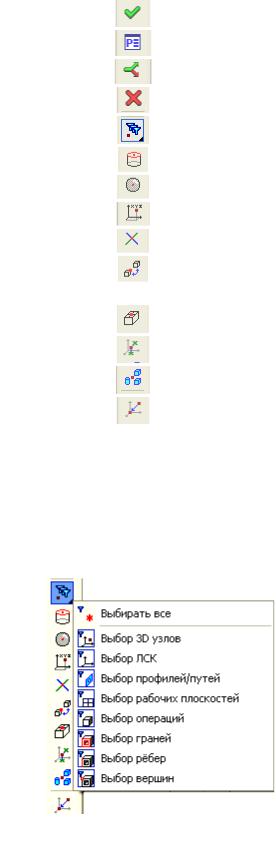
Таблица 7.1
Опции пиктограмм команды 3D-узел
|
Пиктограмма |
Назначение пиктограммы |
|
опции |
|
1 |
|
Закончить ввод |
|
|
|
2 |
|
Задать параметры элемента |
|
|
|
3 |
|
Выбрать другой ближайший элемент |
4 |
|
Выйти из команды |
|
|
|
5 |
|
На элементе или относительно элемента |
|
|
|
6 |
|
В центре эллиптического ребра |
7 |
|
В центре сферы или тора |
8 |
|
В абсолютных координатах |
9 |
|
На пересечении элементов |
10 |
|
По наименьшему расстоянию между |
|
|
элементами |
11 |
|
По граням и смещениям |
|
|
|
12 |
|
По двум проекциям |
|
|
|
13 |
|
В центре масс |
|
|
|
14 |
|
Сбросить узел в начало координат |
|
|
|
Опция  по умолчанию устанавливается при вызове команды и позволяет создать 3D-узел на основе существующих 3D-элементов. Данная опция объединяет наиболее часто используемые способы построения 3D-узлов. Опция связана с набором фильтров (рис. 7.8). Активные фильтры определяют набор допустимых для
по умолчанию устанавливается при вызове команды и позволяет создать 3D-узел на основе существующих 3D-элементов. Данная опция объединяет наиболее часто используемые способы построения 3D-узлов. Опция связана с набором фильтров (рис. 7.8). Активные фильтры определяют набор допустимых для
выбора типов элементов.
Наиболее часто новый узел создается на основе существующего 3D-узла, вершины или локальной системы координат.
При выборе одного из перечисленных объектов в окне 3D-вида появляется изображение манипулятора, который позволяет динамически изменять положе-
Рис. 7.8. Фильтры для выбора ние создаваемого узла относительно вы-
типов элементов
117
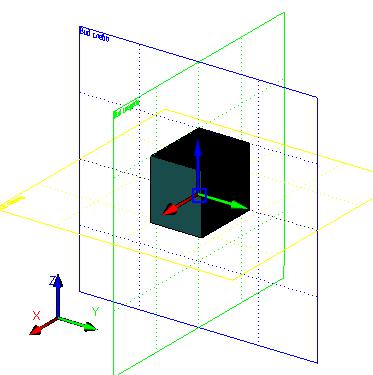
бранного элемента. При этом в окне "Свойства" можно задать точные числовые значения смещений по каждой из осей.
Опция  обнуляет значения относительных смещений и возвращает манипулятор в исходную точку. Манипулятор позволяет изменять положение создаваемого узла, т.е. выполняет его перемещение вдоль одной или двух своих осей одновременно. Перемещение мыши с нажатой левой кнопкой будет перемещать манипулятор вдоль выбранной оси (если подсвечена пара осей, допускается перемещение по двум координатам одновременно). Текущие значения координат отражаются в окне Свойства. При вводе значений координат в окне Свойства манипулятор будет перемещен в соответствующую точку.
обнуляет значения относительных смещений и возвращает манипулятор в исходную точку. Манипулятор позволяет изменять положение создаваемого узла, т.е. выполняет его перемещение вдоль одной или двух своих осей одновременно. Перемещение мыши с нажатой левой кнопкой будет перемещать манипулятор вдоль выбранной оси (если подсвечена пара осей, допускается перемещение по двум координатам одновременно). Текущие значения координат отражаются в окне Свойства. При вводе значений координат в окне Свойства манипулятор будет перемещен в соответствующую точку.
На рисунке 7.9 показано построение 3D-узла на основе 3D-вершины.
Рис. 7.9. ПостроениеРис. 7.9. Построение3D узла на3Dоснове-узла3Dнавершиныоснове 3D-вершины
7.1.5 3D-путь
3D-путь – конечная пространственная кривая, имеющая направление. Используется в качестве направляющей при создании операций По траектории, Трубопровод, По сечениям. Может задаваться на основе штриховки, 2D-путей, как набор рёбер трёхмерного тела, как кривая, построенная по последовательности 3D-узлов, преобразованием существующих 3D-путей и др.
118
3D-путь может быть замкнутым. Предусмотрен отдельный тип 3D-пути со скруглениями для создания трубопровода. Использование команды 3D-путь показано в лабораторной работе № 6 при создании тела опера-
циями По траектории и По сечениям.
7.1.6 3D профиль
3D-профиль – элемент построения, предназначенный для выделения участка поверхности. 3D-профиль является одним из основных элементов, ведь именно он используется как исходный элемент для многих операций. Контур 3D-профиля может быть замкнутым или разомкнутым. Замкнутый профиль несет информацию об участке поверхности фиксированной площади – он может использоваться в качестве основы для создания твёрдых тел в различных операциях. Разомкнутый профиль может быть использован в качестве основы только для создания листовых тел, так как хранит только проволочную геометрию.
3D-профиль может быть создан на основе параметрического 2D-кон- тура, расположенного на странице рабочей плоскости. Это позволяет перенести параметрические свойства двухмерных чертежей в сферу твердотельного моделирования.
Перемещение профиля каким-либо образом в пространстве является основой процесса создания объёмного тела.
Вызов команды:
Пиктограмма:  Клавиатура: <3><P><R>
Клавиатура: <3><P><R>
Текстовое меню: Построения|3D-профиль
Ряд примеров контуров и их использование рассмотрены в лабораторной работе № 6.
7.2 Задание к лабораторной работе № 7
По чертежу детали создать ее трехмерную модель, а затем на ее основе выполнить чертеж. Исходные данные выдаются преподавателем в соответствии с вариантом.
На рисунке 7.10 приведено изображение, на основе которого создается трехмерная модель детали.
119
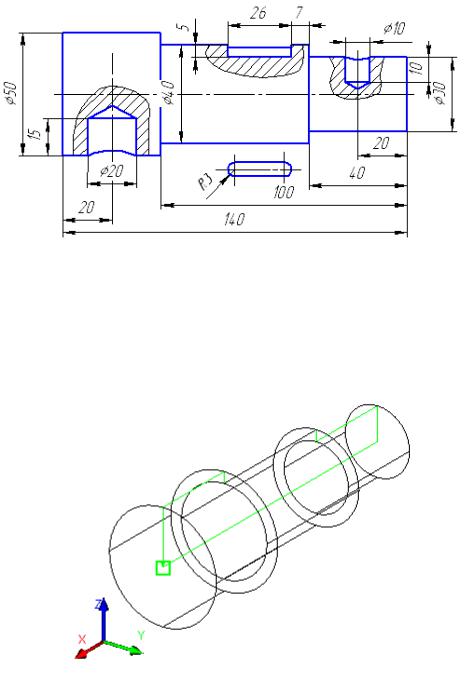
7.2.1 Создание трехмерной модели
Создание трехмерной модели основывается на командах, использовавшихся в лабораторной работе № 6, а также рассмотренных в настоящей лабораторной работе. Последовательность формирования модели по ее изображению (рис. 7. 10) представлена ниже.
Рис. 7.10.
1)Используя команды трехмерного моделирования в соответствии с исходными данными (рис. 7.10), создать модель ступенчатого вала без отверстий и углублений. Для этого использована команда Вра-
щение (рис. 7.11).
Рис. 7.11
Рис. 7.11.
2)Для формирования отверстий и углублений нужно выполнить контуры в различных рабочих плоскостях. Для этого вначале создана Рабочая плоскость_3, совпадающая с одной из граней цилиндра
120
